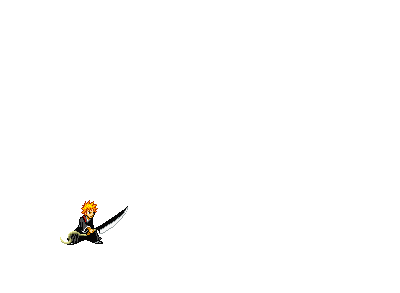v Mengenal Microsoft Word
Microsoft Word merupakan program aplikasi pengolah kata (word processor) yang yang biasa digunakan untuk membuat laporan, membuat dokumen berbentuk
Sebelum memulai mengoperasikan Microsoft Word, ada baiknya jika kita mengenal beberapa istilah yang akan dipakai dalam paket latihan ini. Di antaranya adalah istilah Screen Layout (tampilan layar), Menu, dan Toolbar.
Pada bagian Baris Judul, dapat kita lihat nama file yang sedang kita buka, jika kita belum menyimpan dan memberi nama pada file yang kita buka, biasanya Microsoft Word akan menampilkan file tersebut dengan nama Document 1, 2, 3 dan seterusnya.
Istilah Menu yang digunakan dalam Microsoft Word mempunyai pengertian yang hampir sama dengan pengertian menu dalam kehidupan sehari-hari. Di dalam menu ini, terdapat beberapa perintah yang dapat kita pilih dengan menyorot perintah tersebut pada Baris Menu.
Toolbar menyediakan beberapa tombol sederhana yang dipakai untuk mengakses sebuah perintah yang tertulis pada pada menu. Cara memakainya yaitu dengan menekan tombol-tombol pada toolbar tersebut.
Ø Toolbar Standar
Ø Toolbar Format
II. Memulai mengoperasikan Microsoft Word
A. Membuka Microsoft Word
Untuk membuka Microsoft Word, ada beberapa cara yang bisa ditempuh, diantaranya adalah :
Klik Tombol Start yang ada di taskbar.
- Pilih menu Program
- Kemudian pilih dan klik program aplikasi Microsoft Word.Tunggu sampai jendela program Microsoft Word ditampilkan.
B. Membuat Dokumen baru.
Jika kita baru memulai mengoperasikan Microsoft Word, biasanya akan langsung ditampilkan dokumen kosong yang siap untuk ditulisi. Namun, jika komputer tidak secara otomatis menyediakan dokumen kosong, cara berikut ini bisa menjadi alternatif dalam membuat dokumen baru.
- Pada jendela Microsoft Word , pilih menu File, klik tombol New, kemudian klik tombol General.
- Double klik pada icon Blank Document untuk membuat dokumen baru.
- Jendela siap untuk digunakan pengetikan.
Atau bisa juga menggunakan alternatif cara :
1. Klik tombol New Document yang ada pada baris menu.
2. Pada jendela program Microsoft Word, dapat kita pilih menu File | New, maka setelah kita memilih Blank Document, dokumen kosong akan ditampilkan pada layar komputer anda.
3. Selain kedua alternatif di atas, bisa juga dengan langsung menekan tombol Ctrl+N, maka dokumen baru akan ditampilkan di layar anda.
C. Membuka File yang sudah tesimpan
1. Klik menu File dan klik tombol Open, maka akan tampil kotak dialog open
2. Pilih file yang ingin dibuka dengan menentukan letak foldernya terlebih dahulu.
3. Klik pada nama file yang akan dibuka.
4. Klik tombol Open, maka file yang tadi dipilih akan dibuka oleh Microsoft Word.
Alternatif lain :
1. Klik tombol Open File pada baris menu.
2. Tekan Ctrl+O.
Dari kedua cara di atas, akan menghasilkan tampilan kotak dialog Open File, pilih file yang ingin dibuka dengan menentukan letak foldernya terlebih dahulu. Klik tombol Open, maka file yang dipilih akan dibuka oleh Microsoft Word.
Kotak Dialog "Open"
D. Menyimpan Dokumen
1. Segera setelah memulai pengetikan, sebisa mungkin dilakukan penyimpanan. Hal ini d imaksudkan untuk menjaga kemungkinan kehilangan dokumen.
2. Pada jendela Microsoft Word,pilih menu File,klik tombol Save.
3. Pada layar akan ditampilkan kotak dialog Save. Ketikkan nama file dokumen,dan klik Save